Aby kontrolować ustawienia routera Ruckus, musisz znać domyślne szczegóły logowania Ruckus. Procedura logowania routera Ruckus nie wymaga specjalnej wiedzy technologicznej, a kroki podane w tym artykule są proste i proste.
Jednak aby skutecznie zalogować się do routera Ruckus, najpierw musisz zająć się dwiema rzeczami. Zobaczmy, czym one są!
Przed zalogowaniem się do routera Ruckus
Dwie ważne rzeczy, którymi musisz zadbać, to podłączenie urządzenia (komputer, tablet lub smartfon) do sieci, w której jest router Ruckus, i przygotowanie domyślnego IP routera Ruckus.
Próba zalogowania się do routera z urządzenia, które nie jest częścią sieci, nie powiodłaby się. Głównym powodem tego jest to, że tylko urządzenia w sieci mogą uzyskać dostęp do ustawień routera. Dlatego użyj kabla sieciowego lub połączenia Wi -Fi, aby podłączyć urządzenie do sieci.
Kolejną rzeczą, którą musisz przygotować, aby łatwo się zalogować, są szczegóły logowania routera Ruckus: domyślny router IP, nazwa użytkownika i hasło.
Jakie są domyślne szczegóły logowania Ruckus?
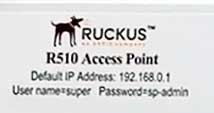
Domyślnym loginem Ruckus Router IP to https://192.168.0.1
Uwaga: Nie ma potrzeby dodawania https: // podczas wpisywania adresu IP, ponieważ większość nowoczesnych przeglądarek dodaje go automatycznie.
Domyślna nazwa użytkownika Ruckus jest super
Domyślne hasło routera Ruckus to SP-Admin
Pamiętaj, że jeśli wcześniej zmieniłeś te szczegóły logowania, będziesz musiał użyć nowych.
Jeśli jednak musisz zresetować router Ruckus do ustawień fabrycznych, możesz użyć domyślnych szczegółów logowania.
Logowanie routera Ruckus krok po kroku
Teraz, jeśli wszystko przygotowałeś, reszta jest dość prosta.
Krok 1 - Uruchom przeglądarkę na urządzeniu
Zwykle używamy przeglądarki, aby uzyskać dostęp do ustawień routera. Nie martw się, czy Twoja przeglądarka wykona zadanie, po prostu upewnij się, że jest aktualna.
Krok 2 - Wprowadź 192.168.0.1 na pasku URL przeglądarki
Domyślny login IP Ruckus musi być wpisany do paska adresu URL przeglądarki. Upewnij się, że wpisz go ostrożnie i używaj tylko liczb. Następnie naciśnij przycisk Enter na klawiaturze.
Krok 3 - Wprowadź domyślne szczegóły logowania Ruckus
Po naciśnięciu przycisku ENTER otworzy się nowe okno z prośbą o wprowadzenie nazwy użytkownika i hasła.
W polu nazwy użytkownika typ Super i w polu hasła typ SP-Admin . Kliknij OK.
Krok 4 - Gratulacje! Jesteś zalogowany
Teraz możesz dostosować wszystkie ustawienia routera Ruckus.
Jeśli nie zrobiłeś tego, zanim zdecydowanie zalecamy zmianę nazwy sieci i hasła, a także hasło administratora routera. Zmiany te poprawi bezpieczeństwo Twojej sieci domowej. Oczywiście istnieje kilka innych rzeczy, które możesz zrobić, aby zabezpieczenia sieci były jeszcze silniejsze, ale zostanie to omówione w innym artykule.
Common Ruckus Router Problemy logowania
Chociaż logowanie routera Ruckus jest dość proste w niektórych sytuacjach, proces logowania może się nie udać.
Oto najczęstsze sytuacje i to, co możesz z tym zrobić.
1. Wprowadzasz domyślny IP logowania Ruckus, a okno logowania nie pojawia się
Cóż, jeśli tak się stanie, musisz najpierw sprawdzić:
- Czy 192.168.0.1 prawidłowy adres IP?
Możesz użyć wiersza polecenia i polecenia IPConfig, aby to sprawdzić. Po prostu uruchom wiersz polecenia, wpisz ipConfig i naciśnij przycisk ENTER. Przewiń w dół, aż zobaczysz domyślną bramę. Jeśli istnieje inny IP zamiast domyślnego 192.168.0.1, spróbuj zalogować się z nowym.
- Czy prawidłowo wpisujesz adres IP?
Czasami ludzie popełniają błąd i wpisują litery o lub L zamiast liczb 0 i 1. Chociaż wyglądają bardzo podobnie, gdy je wpisujemy, nie są. IP składa się tylko z liczb, więc po wpisaniu litery zamiast liczby okno logowania nie otwiera się.
- Czy piszesz adres IP na pasku adresu URL?
Domyślne logowanie do Ruckus należy wpisać do adresu URL lub paska adresu. Jeśli wpiszesz go w polu wyszukiwania, okno logowania nie pojawi się.
- Czy jesteś podłączony do sieci?
Omówiliśmy już ten. Do zalogowania się do ustawień routera Ruckus Ruckus może użyć tylko urządzeń, które są częścią sieci.
2. Pojawia się okno logowania, ale nazwa użytkownika i hasło nie są poprawne.
Jeśli tak się stanie, istnieje duże szanse, że ty lub ktoś inny zmieniłeś domyślną nazwę użytkownika i hasło. W takim przypadku musisz się zalogować z niestandardowymi.
Jeśli jednak zapomniałeś o tych szczegółach logowania, musisz zresetować router Ruckus do ustawień fabrycznych . Po zakończeniu resetowania będziesz mógł zalogować się z domyślnymi szczegółami logowania Ruckus.
Kolejną rzeczą, na którą należy zwrócić uwagę, jest to, jak pisać nazwę użytkownika i hasło. Są one wrażliwe na przypadki, więc wpisz je dokładnie tak, jak powinny.
Teraz, gdy znasz domyślne szczegóły logowania Ruckus i dokładne kroki logowania routera, możesz łatwo uzyskać dostęp i skonfigurować ustawienia routera Ruckus. Nawet jeśli coś pójdzie nie tak, wypróbuj poprawki przedstawione w tym artykule. Jesteśmy pewni, że w mgnieniu oka na ustawienia routera Ruckus w mgnieniu oka.
